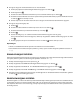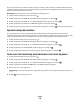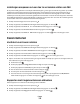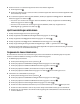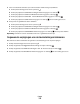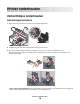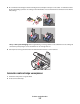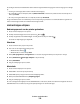Operation Manual
Ga als volgt te werk als u wilt voorkomen dat het bericht nogmaals wordt weergegeven voor de aangegeven cartridge
(s):
• Vervang de cartridge(s) door nieuwe Lexmark inktcartridge(s).
• Als u afdrukt vanaf een computer, klikt u op Meer informatie in het bericht, schakelt u het selectievakje in en
klikt u op Sluiten.
• Als u de printer gebruikt zonder een computer, drukt u op Annuleren.
De garantievoorwaarden van Lexmark zijn niet van toepassing op schade die is veroorzaakt door het gebruik van
andere inktcartridges of inkt dan Lexmark inktcartridges of inkt.
Inktcartridges uitlijnen
Bedieningspaneel van de printer gebruiken
1 Plaats normaal A4-papier in de printer.
2 Druk op het bedieningspaneel van de printer op en op .
3 Druk op de pijltoetsen tot Cartridges uitlijnen verschijnt en druk op .
Er wordt een uitlijningspagina afgedrukt.
Windows
1 Plaats normaal Letter-papier in de printer.
2 Voer een van de volgende handelingen uit:
• Windows Vista: klik op .
• Windows XP en eerder: klik op Start.
3 Klik op Alle programma's of Programma's en selecteer de programmamap van de printer in de lijst.
4 Klik op Onderhoud Cartridges uitlijnen in de printermap.
5 Klik op Afdrukken.
6 Volg de aanwijzingen op het scherm.
Macintosh
1 Plaats normaal A4-papier in de printer.
2 Dubbelklik in de Finder op de printermap.
3 Dubbelklik op het pictogram van het Printerhulpprogramma.
4 Klik op het tabblad Onderhoud op Uitlijningspagina.
5 Volg de aanwijzingen op het scherm.
Als u de cartridges hebt uitgelijnd om de afdrukkwaliteit te verbeteren, drukt u het document nogmaals af. Als de
afdrukkwaliteit niet is verbeterd, reinigt u de spuitopeningen van de inktcartridges.
Printer onderhouden
119